Problem med snabb batteriurladdning på din iPad? Här är lösningen!
Känner du igen scenariot? Du tittar på en spännande film och plötsligt börjar batterinivån på din iPad sjunka i rasande takt. Det är oerhört irriterande när iPadens batteri inte håller måttet eller presterar dåligt, särskilt om du använder den dagligen. Innan du bestämmer dig för att batteriet måste bytas eller att det är dags för en ny iPad, prova de felsökningsmetoder som beskrivs i den här guiden. Vi har sammanställt 11 strategier för att åtgärda problem med snabb urladdning och bevara batteriets hälsa på lång sikt. Låt oss genast dyka in i lösningarna.
Metod 1: Starta om din iPad
En omstart eller återställning är en klassisk men effektiv metod för att lösa problem med iPadens batteritid. Denna enkla åtgärd hjälper till att korrigera mindre mjukvarufel som kan vara anledningen till att din iPad inte behåller laddningen så länge som tidigare. Missa inte detta steg!
För att starta om en iPad med hemknapp, håll in strömknappen och valfri volymknapp samtidigt. När du ser reglaget ”Dra för att stänga av”, dra det åt höger för att stänga av din iPad. Vänta ett par sekunder och håll sedan in strömknappen igen tills Apple-logotypen visas.
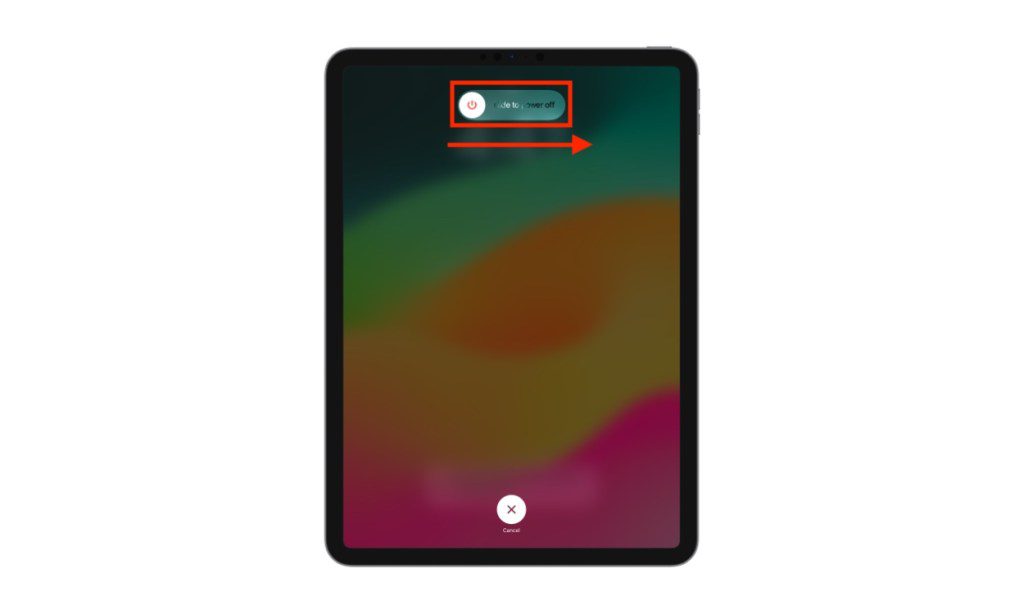
I vissa fall kan det vara nödvändigt med en tvångsomstart för att åtgärda en iPad som inte håller laddningen. Se vår detaljerade guide om hur du startar om alla iPad-modeller för mer information.
Metod 2: Granska batterianvändningen
Om din iPad snabbt får slut på ström, bör du noggrant granska de applikationer du har installerat och deras energiförbrukning. Om en app drar onormalt mycket ström kan batteriet tömmas snabbt. Detta är vanligast med appar som är inaktuella, skadade, dåligt utformade eller fastnat i en loop. För att åtgärda batteriproblem på iPad, är det viktigt att undersöka vad som förbrukar mest batteri. När du har identifierat bovarna kan du begränsa användningen eller stänga dem helt när de inte används.
Lyckligtvis erbjuder iPadOS utmärkta batteriinställningar som gör det möjligt för dig att övervaka vilka appar och tjänster som konsumerar mest energi. Så här kontrollerar du batterianvändningen på en iPad:
- Öppna Inställningar och navigera till Batteri.
- Under ”Batterianvändning” får du en översikt över både fram- och bakgrundsförbrukning.
- Du kan granska batterianvändningen för de senaste 24 timmarna eller de senaste 10 dagarna.
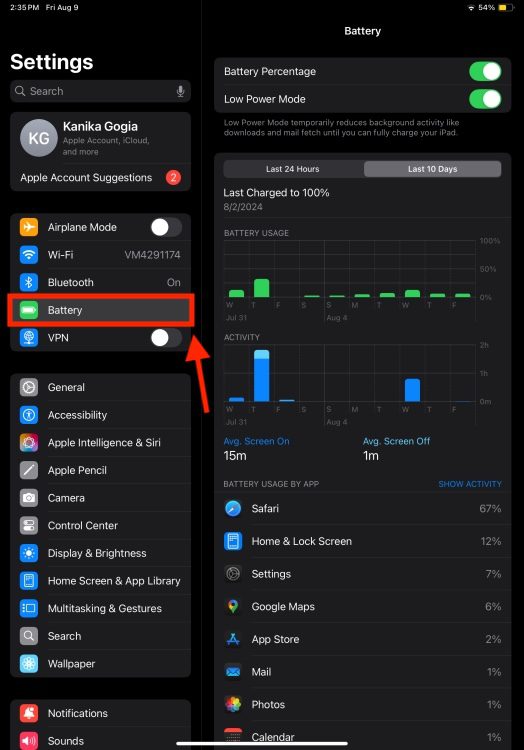
När du vet vilka appar som förbrukar mest batteri kan du försöka minska tiden du spenderar på dem eller se till att de är stängda när du inte använder dem. Om en viss app fortsätter att dra mycket ström, försök att uppdatera den. Om det inte hjälper, bör du avinstallera appen för att spara batteri på din iPad.
Metod 3: Kontrollera batterihälsan
Om batteriet på din iPad Pro töms snabbt, bör du analysera batteriets hälsa för att få insikt i dess övergripande skick. Med tiden minskar batteriets förmåga att hålla laddningen, vilket leder till försämrad prestanda och batteritid. Ditt iPad-batteri kan vara slitet och inte längre hålla laddningen lika länge som tidigare. Detta är ett vanligt problem med äldre iPads. För att undersöka om detta är fallet för dig, bör du kontrollera batteriets hälsa.
Till skillnad från iPhone och Mac, saknar iPad en direkt metod för att visa batterihälsan. Det betyder dock inte att det är omöjligt att kontrollera den. Det finns alternativa metoder för att hålla koll på din iPads batterikapacitet, så att du vet när det är dags för ett batteribyte. Se vår guide om hur du kontrollerar iPad-batterihälsan för fullständig information.
Metod 4: Aktivera strömsparläge
Om du vill sakta ner batteriförbrukningen på din iPad kan strömsparläget vara till stor hjälp. Det minskar avsevärt strömförbrukningen och bidrar till att förlänga batteritiden på din iPad. Det är viktigt att notera att strömsparläget begränsar eller inaktiverar vissa funktioner som bakgrundsuppdatering, skärmens ljusstyrka och uppdateringsfrekvens, men det påverkar inte iPadens grundläggande funktioner.
Så här aktiverar du strömsparläget på din iPad:
- Svep nedåt från det övre högra hörnet av skärmen för att öppna Kontrollcenter och tryck på batteriikonen. Ikonen ska ändra färg till gul.
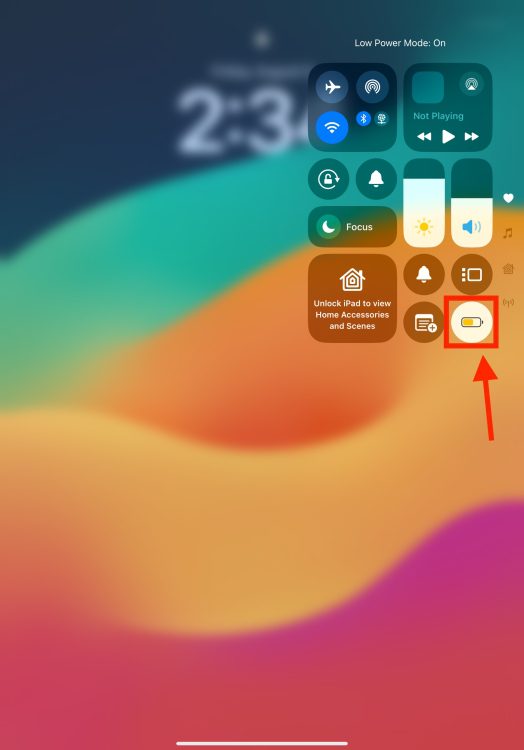
- Alternativt kan du gå till Inställningar -> Batteri och aktivera reglaget för strömsparläge.
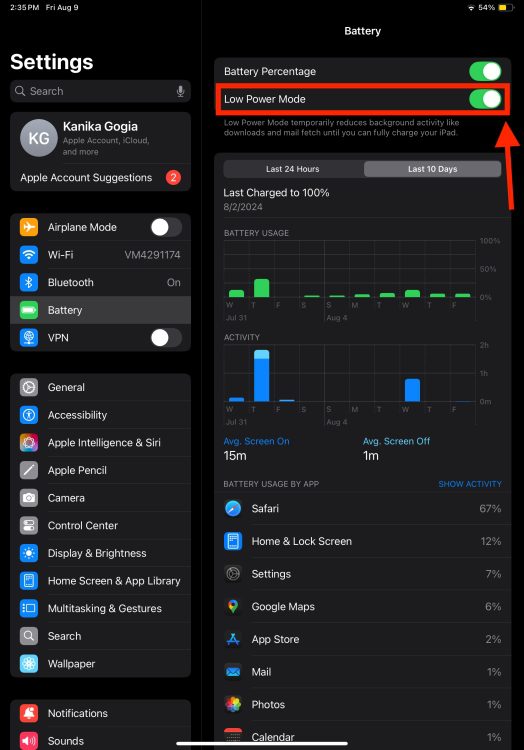
Metod 5: Övervaka temperaturen
Du kanske inte tänker på det, men temperaturen spelar en stor roll för din iPads batteri. En iPad (eller vilken enhet som helst) är konstruerad för att fungera bäst inom ett temperaturintervall på 16 till 22 grader Celsius. Att utsätta din iPad för omgivningstemperaturer över 35°C kan permanent skada batteriet och minska tiden den kan användas mellan laddningarna.
Om din iPad överhettas, bör du genast kyla ner den innan du fortsätter använda den. Koppla ur laddaren, stäng av din iPad, ta bort skalet (om den har det) och placera den i en svalare omgivning. Vänta en stund och låt din surfplatta återgå till normal temperatur.
Metod 6: Inaktivera bakgrundsuppdatering
En iPad har funktionen för bakgrundsuppdatering som gör att appar kan köras i bakgrunden för att hämta uppdaterat innehåll och aviseringar. Även om detta kan vara användbart, kan det även bidra till snabbare batteriurladdning. Om du försöker minska batteriförbrukningen och öka batteritiden på din iPad, kan det vara värt att stänga av bakgrundsuppdatering, antingen helt eller för vissa appar.
Följ dessa steg för att stänga av bakgrundsuppdatering på iPad:
- Gå till Inställningar -> Allmänt -> Bakgrundsuppdatering.
- Stäng av reglaget för bakgrundsuppdatering.
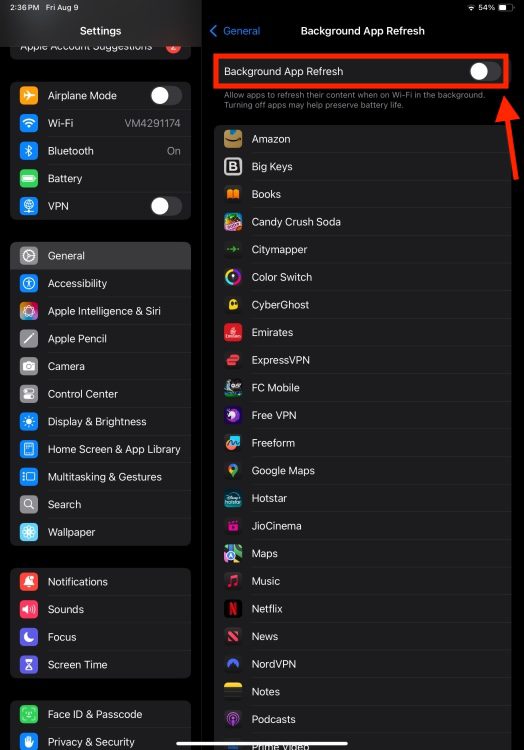
- Du kan även välja att inaktivera funktionen för enskilda appar genom att stänga av de specifika reglagen.
Metod 7: Minska skärmens ljusstyrka
En skärm med hög ljusstyrka kan vara behaglig för ögat, men den är också en av de största energitjuvarna för alla smartphones och surfplattor. Att använda din iPad med hög ljusstyrka under längre tid anstränger batteriet i onödan. För att spara batteri på din iPad, bör du sänka ljusstyrkan. Det betyder inte att du ska använda en mörk skärm hela tiden, utan snarare att du kan justera ljusstyrkan så att den är mer skonsam för både dina ögon och batteriet.
För att ändra ljusstyrkan, öppna Kontrollcenter och justera ljusstyrkereglaget.
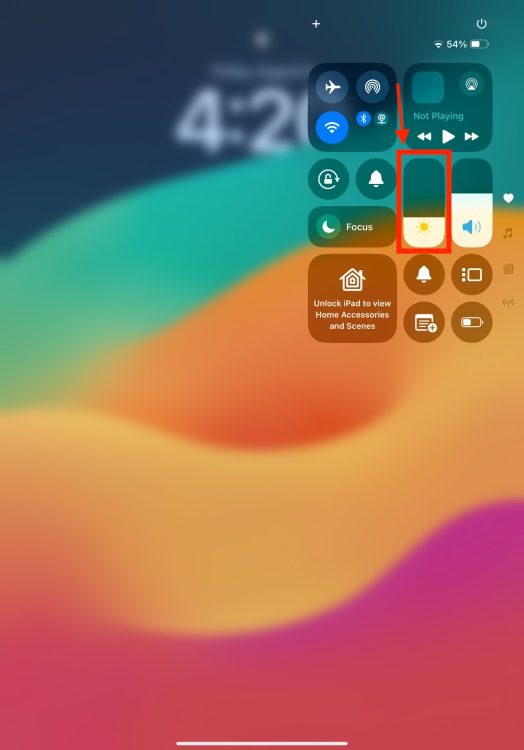
Alternativt, gå till Inställningar -> Skärm och ljusstyrka och justera reglaget där.
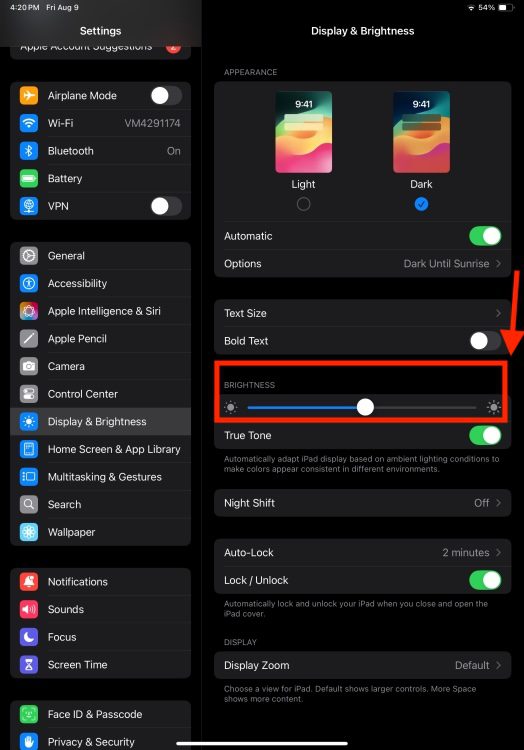
Metod 8: Anpassa inställningarna för Autolås
När du väl bestämt dig för att spara batteri på din iPad, är det en bra idé att sänka tidsgränsen för Autolås. Autolås är en funktion som automatiskt låser skärmen när den inte använts under en viss tid (från 2 minuter upp till 15 minuter eller Aldrig). För att undvika onödig batteriförbrukning, bör du välja den kortaste tiden, dvs. 2 minuter. För att göra det, öppna Inställningar -> Skärm och ljusstyrka -> Autolås och justera tiden.
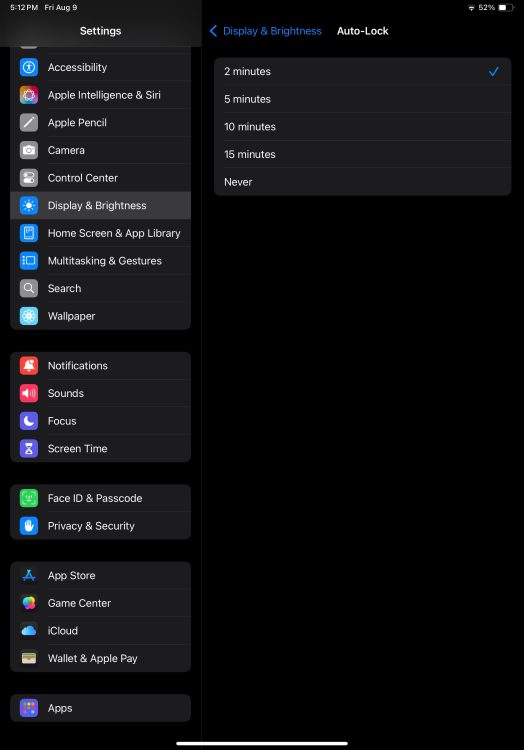
Metod 9: Inaktivera onödiga funktioner
Låt oss vara ärliga, vi har alla en tendens att låta vissa funktioner vara påslagna hela tiden, oavsett om vi behöver dem eller inte. Det finns flera funktioner, som platstjänster och mobildata, som kan spara batteri på din iPad om du inaktiverar dem när de inte används. Vi säger inte att du ska ha dem avstängda hela tiden, det vore onödigt. Vi föreslår att du inaktiverar de funktioner som du för tillfället inte behöver. När dessa små steg kombineras, kan de göra stor skillnad. Testa själv och se skillnaden!
Metod 10: Uppdatera programvaran
Ett av de bästa sätten att bevara batterihälsan på din iPad är att installera de senaste iPadOS-uppdateringarna. Apple släpper regelbundet mjukvaruuppdateringar med nya funktioner, buggfixar och prestandaförbättringar. Att hålla din enhet uppdaterad bidrar också till att batteriet hålls i gott skick. Om du upplever dålig batteriprestanda på din iPad, kan en mjukvaruuppdatering åtgärda problemen.
Så här kontrollerar du om det finns programuppdateringar på iPadOS:
- Gå till Inställningar -> Allmänt -> Programuppdatering.
- Om det finns uppdateringar tillgängliga, ladda ner och installera dem.
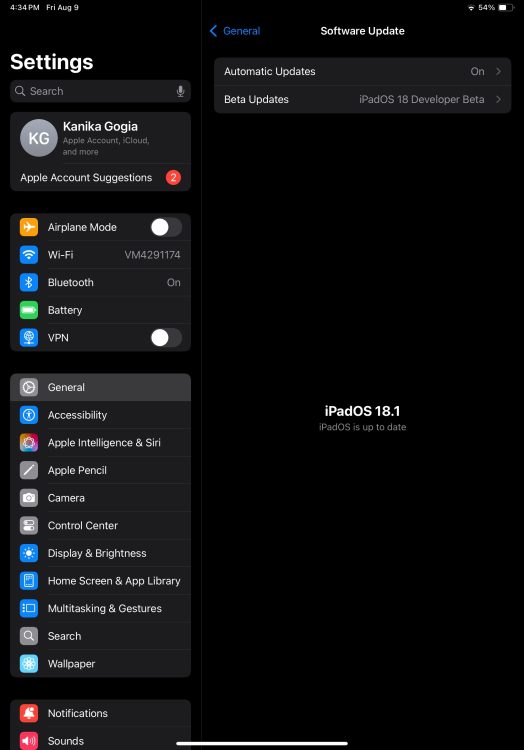
När du har uppdaterat programvaran, ge den en dag eller två så att allt hinner återgå till det normala.
Metod 11: Återställ din iPad till fabriksinställningarna
Om inget annat hjälpt för att minska batteriurladdningen på din iPad, kan du tillgripa den sista utvägen – en fabriksåterställning. Detta raderar alla eventuella komplexa mjukvarufel och ger systemet en nystart. Tänk på att en fabriksåterställning raderar allt innehåll på din enhet, inklusive foton, kontakter, nedladdade appar och annat. Därför är det viktigt att säkerhetskopiera viktig data innan du fortsätter, annars riskerar du att förlora allt som finns på din surfplatta.
När du har säkerhetskopierat din data, gå till Inställningar -> Allmänt -> Överför eller Återställ iPad -> Radera allt innehåll och inställningar. Klicka sedan på Fortsätt, ange din iPads lösenkod och tryck på Radera nu.
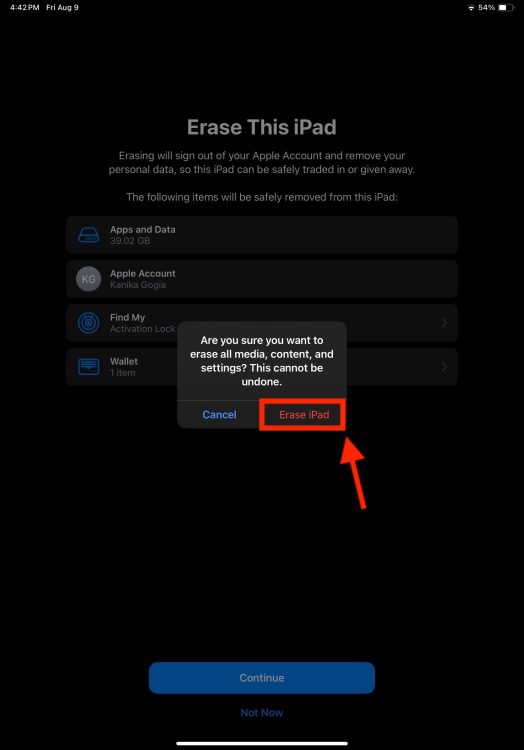
För mer detaljerad information, se vår separata guide om hur du återställer en iPad.
Här har du det! Flera sätt att åtgärda problem med batteriurladdning på en iPad. Vi hoppas att den här guiden har hjälpt dig att förlänga batteritiden på din iPad. Om du fortfarande har problem rekommenderar vi att du besöker närmaste Apple Store för att få din iPad diagnostiserad med avseende på eventuella interna fel eller batteribyte. Om du har några frågor, tveka inte att ställa dem i kommentarsfältet nedan.
Varför töms batteriet på min iPad så snabbt?
Några av de vanligaste orsakerna till att batteriet på din iPad tar slut snabbt inkluderar:
1. Mjukvarufel eller buggar.
2. Inaktuell version av iPadOS.
3. Batterikrävande appar.
4. Att använda flera resurskrävande appar samtidigt.
5. Dålig batterihälsa.
6. Dåliga laddningsvanor.
7. Att ständigt använda iPad på maximal ljusstyrka.
8. Aktiverad bakgrundsuppdatering.
Kan batteriet i en iPad bytas ut?
Ja, batteriet i en iPad kan bytas ut. Den ettåriga garantin täcker batteriservice, och efter det tar Apple ut en avgift på mellan 99 och 179 dollar för att byta ut batteriet. Den exakta kostnaden för batteribyte beror på vilken iPad-modell du har.
Hur länge håller ett iPad-batteri?
Ett iPad-batteri är konstruerat för att bibehålla upp till 80% av sin ursprungliga kapacitet efter 1000 fullständiga laddningscykler. Nya iPads kan hålla upp till 10 timmar på en enda laddning vid användning av Wi-Fi eller videouppspelning.